Escape from Tarkov의 서버 연결 끊김에 대한 9가지 수정 사항

Escape from Tarkov에서 서버 연결 끊김 문제를 해결하기 위한 9가지 테스트 솔루션을 즉시 수행하세요.
Apple 지도는 우리가 일상적으로 사용하지 않을 수도 있지만 필요할 때 필수인 앱 중 하나입니다. 특히 내비게이션용. 그렇기 때문에 지도 문제는 상당히 골치 아픈 문제가 될 수 있습니다. Apple 커뮤니티 포럼에서 사용자가 알 수 있듯이 Apple 지도는 일부 사용자에게 작동하지 않습니다.
일부는 지도가 잘못된 위치를 표시하고, 다른 일부는 충돌하며, 일부는 탐색에 어려움을 겪었습니다. 귀찮게 하는 것이 무엇이든 아래 단계를 확인하십시오. 몇 가지 적용 가능한 솔루션을 제공했습니다.
목차:
내 iPhone에서 Apple 지도가 작동하지 않는 이유는 무엇입니까?
이것은 매우 드문 일이지만 Apple 지도가 작동하지 않는 경우 iPhone/iPad를 재시동해 보십시오. 또한 다크 모드를 비활성화하고 위치 서비스를 활성화하고 안정적인 Wi-Fi 또는 셀룰러 네트워크에 연결되어 있는지 확인하십시오.
그래도 문제가 해결되지 않으면 앱을 다시 설치하거나 기기를 공장 설정으로 재설정하고 백업에서 복원하세요.
1. Apple Maps를 강제 종료하고 iPhone을 재시동하십시오.
자사 앱과 관련된 대부분의 문제는 이 간단한 순서로 쉽게 해결됩니다. 백그라운드에서 실행 중인 앱을 강제 종료하고 기기를 다시 시작하세요(전원을 껐다가 다시 켜기).
문제를 해결해야 합니다. 또한 설정 > 개인 정보 보호 > 위치 서비스에서 위치 서비스를 활성화하는 것을 잊지 마십시오. 그리고 테마 기반 버그를 방지하려면 전역 다크 모드를 비활성화하십시오.
지도가 작동하려면 네트워크 연결이 필요하다는 것을 잊지 마십시오. 셀룰러 데이터를 사용하는 경우 Apple 지도에서 데이터를 사용하도록 허용해야 합니다.
반면, Apple Maps가 여전히 작동하지 않으면 다음 단계를 계속 진행하십시오.
2. 스크린 타임 확인
스크린 타임을 적극적으로 사용하여 앱 사용을 제한하는 경우 Apple 지도가 제한되지 않는지 확인하십시오. 고려해야 할 또 다른 사항은 Apple 지도가 의도한 대로 작동하는 데 필요한 위치 서비스에 부과된 제한 사항입니다.
따라서 설정> 스크린 타임> 항상 허용으로 이동하여 Apple Maps를 목록에 추가하십시오. 또한 설정 > 스크린 타임 > 콘텐츠 및 개인 정보 보호 제한으로 이동하고 위치 서비스에서 변경 허용을 선택해야 합니다.
3. 권한 확인
계속 진행 중입니다. Apple 지도는 사전 설치된 앱으로 제공되지만 iOS는 여전히 앱이 백그라운드에서 작동하거나 GPS(위치 서비스)에 액세스할 수 있도록 사용자에게 필요한 권한을 부여하도록 요청합니다.
iPhone 또는 iPad에서 수행해야 하는 작업은 다음과 같습니다.
이 몇 단계 후에도 Apple 지도를 사용할 수 없으면 앱을 다시 설치해 보십시오.
4. Apple 지도 재설치
다음 논리적 단계는 다시 설치하는 것입니다. iOS에서는 Apple 지도를 포함하여 사전 설치된 대부분의 앱을 편리하게 제거할 수 있습니다. 앱을 제거하고 App Store에서 다시 설치하면 의도한 대로 작동해야 합니다.
iPhone 또는 iPad에 Apple 지도를 다시 설치하는 방법은 다음과 같습니다.
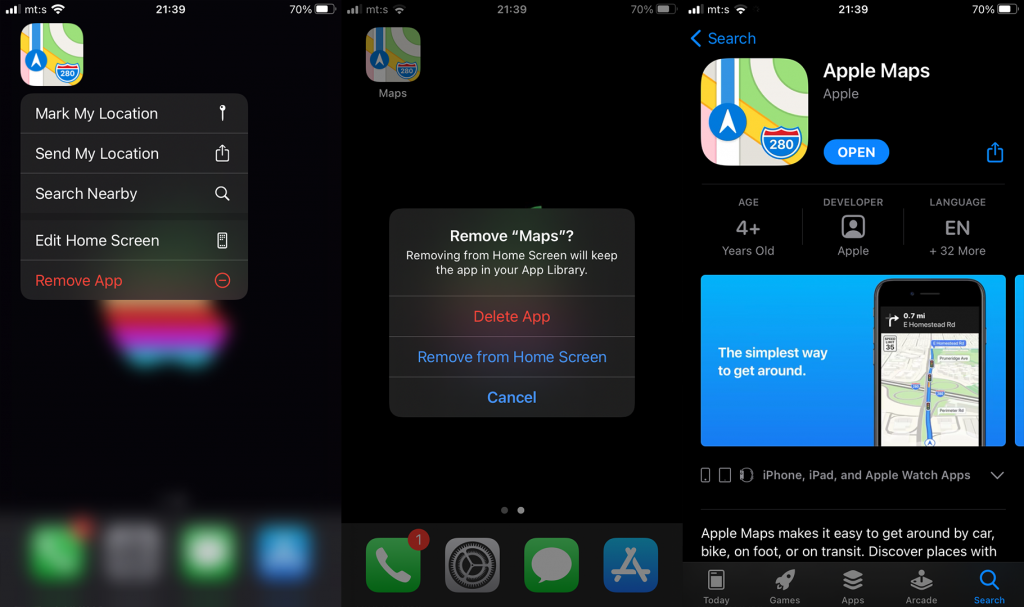
5. 시스템 업데이트 확인
iOS 앱 문제 해결의 초점은 일반적으로 앱 자체에 있지만 다양한 문제를 일으킬 수 있는 시스템 전체의 버그가 있다는 점에 유의하는 것이 중요합니다. 일부의 경우 시스템 업데이트 후 Apple 지도가 작동을 멈췄습니다. 그들 중 많은 사람들이 지도 문제에 대해 iOS 14 업데이트를 비난합니다.
운 좋게도 잦은 증분 업데이트를 통해 버그가 해결될 가능성이 있습니다. 따라서 설정 > 일반 > 소프트웨어 업데이트로 이동해야 합니다. 여기에서 사용 가능한 업데이트를 다운로드하여 설치합니다.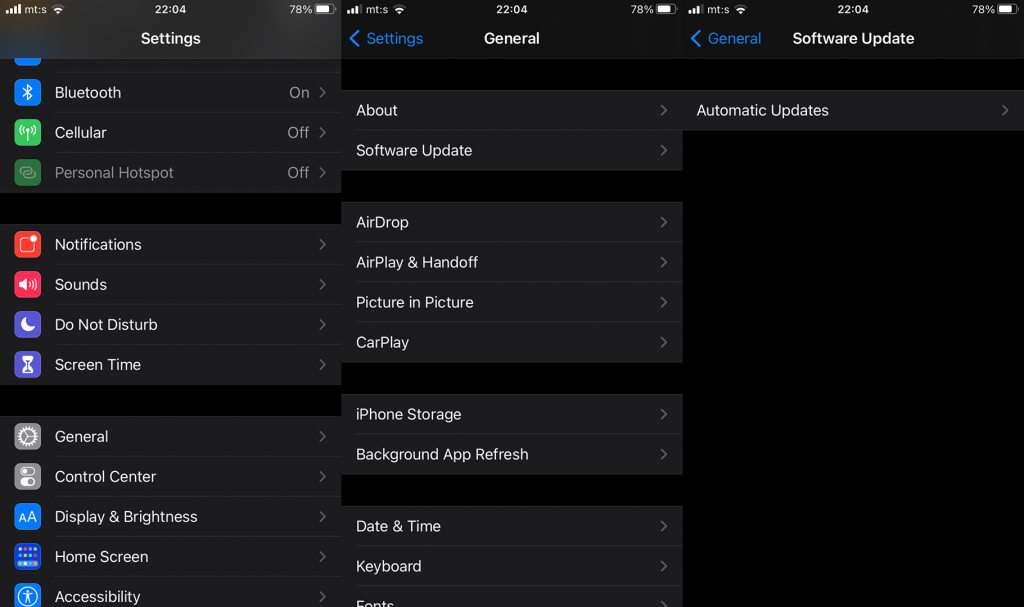
6. 기기를 공장 설정으로 재설정
결국 Apple 지도가 여전히 작동하지 않는 경우 기기를 공장 설정으로 재설정하는 것이 권장할 수 있는 마지막 단계입니다. 절차는 다소 간단하지만 장치를 재설정하기 전에 모든 것을 백업하는 것이 중요합니다. 시스템 설정으로 이동하거나 PC 또는 Mac에서 iTunes 클라이언트를 사용하여 모든 것을 백업하고 기기를 재설정할 수 있습니다.
수행해야 할 작업은 다음과 같습니다.
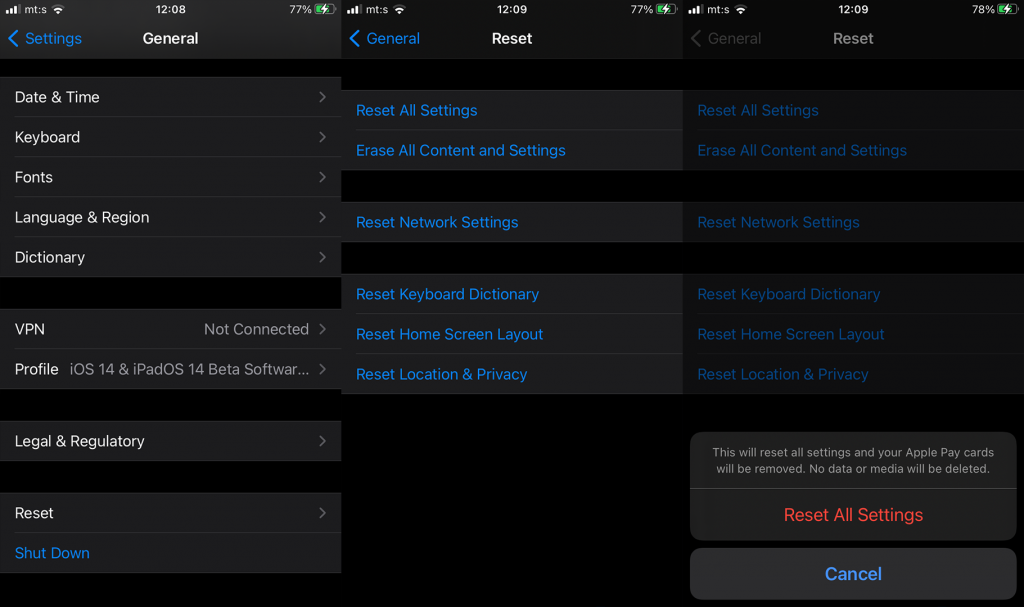
Apple 지도에 여전히 문제가 있는 경우 Apple 지원에 버그 보고서를 보내야 합니다.
그리고, 우리는 이 글의 결론을 내릴 수 있습니다. 읽어 주셔서 감사합니다. 질문이나 제안 사항이 있으면 아래의 의견 섹션에 언제든지 알려주십시오. 또한 Facebook 및 .
Escape from Tarkov에서 서버 연결 끊김 문제를 해결하기 위한 9가지 테스트 솔루션을 즉시 수행하세요.
이 문서를 읽고 해결 방법에 따라 Windows 10 PC에서 응용 프로그램이 그래픽 하드웨어 오류에 액세스하지 못하도록 차단되었습니다.
이 기사는 bootrec/fixboot 액세스 거부 오류를 수정하는 유용한 솔루션을 제공합니다. CHKDSK 실행, 부트로더 복구, 시작 복구 및 더 많은 방법을 알아보세요.
Valheim이 계속 충돌/멈춤, 검은 화면, 실행되지 않음 또는 기타 문제가 있습니까? Valheim 문제를 해결하려면 다음 솔루션을 따르십시오.
Steam 친구 네트워크에 연결할 수 없음 오류를 수정하는 방법을 배우고 친구의 네트워크에 연결할 수 없는 Steam 오류를 해결하는 5가지 테스트된 솔루션을 따르십시오.
레지던트 이블 7 게임을 스트리밍할 수 없습니다. 단계별 안내에 따라 게임 오류를 해결하고 중단 없이 게임을 플레이하십시오.
corsair 유틸리티 엔진 업데이트 오류를 해결하고 이 도구의 새로운 기능에 액세스하기 위한 문제 해결 솔루션을 알아보십시오.
PS5 컨트롤러가 연결되지 않거나 동기화되지 않으면 이러한 PS5 컨트롤러 연결 문제를 해결하기 위해 시도되고 테스트된 솔루션을 시도하십시오.
PC에서 젤다의 전설: 야생의 숨결을 플레이하고 싶으신가요? 여기에서 Windows PC에서 Legend Of Zelda BOTW를 플레이할 수 있는 모든 방법을 확인하십시오.
Windows 10 업데이트 오류 0x800706D9 문제를 해결하고 사용 가능한 업데이트를 설치한 다음 주어진 솔루션에 따라 Windows를 오류 없이 만들고 싶습니다.


![[수정됨] Valheim이 계속 충돌, 정지, 검은색 화면, 문제를 시작하지 않음 [수정됨] Valheim이 계속 충돌, 정지, 검은색 화면, 문제를 시작하지 않음](https://luckytemplates.com/resources1/images2/image-5324-0408150843143.png)
![수정됨: Steam 친구 네트워크에 연결할 수 없는 오류 [5가지 빠른 수정] 수정됨: Steam 친구 네트워크에 연결할 수 없는 오류 [5가지 빠른 수정]](https://luckytemplates.com/resources1/images2/image-3269-0408150819144.png)
![[수정됨] 레지던트 이블 7 바이오하자드 게임 충돌, 오류 등! [수정됨] 레지던트 이블 7 바이오하자드 게임 충돌, 오류 등!](https://luckytemplates.com/resources1/images2/image-994-0408150718487.png)



